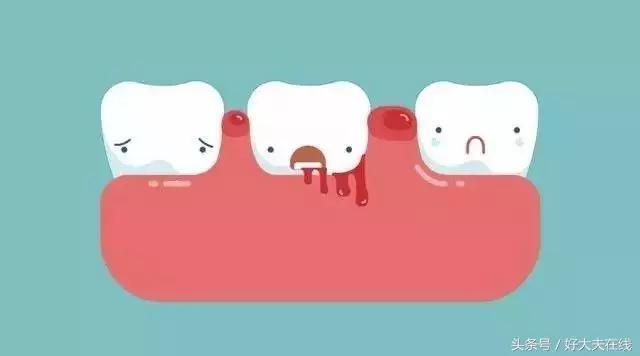对于很多小伙伴来说,学习PDF文件相关的操作技巧一直是他们十分关心,也是比较重视的一件事情,因为学会这些技巧可以使自己的工作如鱼得水,更加顺利,所以很多小伙伴在学习的时候也是十分认真用心的。就拿PDF拆分成一页一页的这个技巧来说,有很多小伙伴都不知道怎么进行拆分,其实PDF拆分的用处是非常广泛的,尤其是我们只需要PDF文件中的几页的时候,这个方法更可以助力我们快速的完成工作,今天我们就来好好了解一下怎么将pdf拆分成一页一页的。
目前将PDF拆分成一页一页的方法主要使用的是拆分工具,拆分工具属于自动拆分,无需用户去做过多的操作。而且我们在办公中不会只需要单独一项pdf技巧,比如说我们还经常需要将PDF进行拆分,合并或者转换成其他文件来使用,这时使用软件无疑是最为方便给力的。为了能让大家更加直观的感受到软件的便捷度,下面我们就来一起看一看pdf拆分成一页一页的具体拆分步骤。
需要使用的软件工具:优速PDF工厂
软件工具下载:https://download.yososoft.com/YSPdf/YSPdf_TTY.exe

pdf拆分成一页一页的步骤:
1、如果大家想要更好的对PDF文件进行拆分,就需要在电脑上进行,所以用户将要用到的“优速PDF工厂”软件工具下载安装到电脑上,随后打开软件,先选择三大板块中的【PDF文件操作】功能板块,点击进入内页操作。
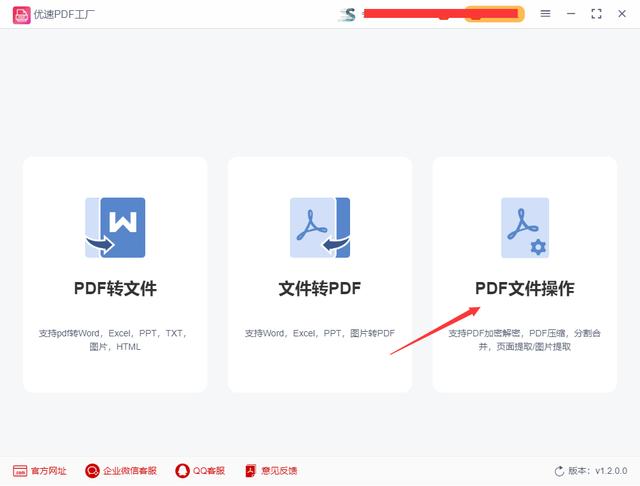
2、进入【PDF文件操作】内页后,选择今天我们要使用的功能【PDF分割】功能;然后再点击页面内左上角的【添加文件】按钮,上传需要拆分的PDF文件到软件工具中。

3、为方便转换后用户好查找文件,所以转换前设置输出目录文件夹作为拆分结束后PDF文件的保存路径;然后点击【开始转换】按钮,此时系统正式进入拆分程序,用户只需稍等片刻,拆分就会结束,此时软件会把保存了拆分后PDF文件的输出文件夹弹出并打开,这样就方便用户查看文件了。

4、最后我们来检查一下拆分后的文件,发现这是由我们上传的一个PDF文件拆分出来的20多页单独的PDF,证明软件拆分相当成功。

pdf拆分成一页一页,怎么拆分?通过以上的介绍,想必大家已经对pdf拆分成一页一页的方法已经有了很好的掌握。学会这样的拆分方法对我们有非常多的好处,但前提是选择专业的软件,这样拆分的效果才有保障。
,